וידאו הוא בעצם סדרה של מסגרות החוזרות על עצמןברצף מהיר, מלווה בסאונד. סקרנו כיצד ניתן לחלץ פריים מסרטון לפני זמן מה. ישנם מספר פתרונות הרשומים שם שעובדים בצורה יוצאת דופן. פתרונות אלה נועדו כמובן לשולחן העבודה של Windows 10. אם אתה מקליט וידאו באייפון שלך, והרבה אנשים עושים זאת, אולי תרצה לדעת איך אתה יכול לצלם תמונות בעת הקלטת וידאו ב- iOS.
תמונות בעת הקלטת וידיאו
למצלמת iOS תכונה מסודרת המאפשרת לךצלם תמונות כשאתה מקליט סרטונים. אתה תמיד יכול להקליט סרטון, להפעיל אותו מאוחר יותר, להשהות אותו ברגע הנכון ואז לצלם צילום מסך של המסך שלך כדי לקבל את אותן תוצאות.
כדי לצלם תמונות בזמן שאתה מקליט סרטון,עליך להשתמש באפליקציית המצלמה במלאי ב- iOS. התחל להקליט ולצד כפתור ההקלטה / עצירה תראה את כפתור הלכידה הרגיל. הקש עליו בכל עת כדי לצלם. הווידאו ימשיך להקליט אך נשמרת לך תמונה של מופע זה בגליל המצלמה שלך. אתה חופשי לצלם כמה שיותר תמונות.

התמונות יישמרו במצלמת הגליל כמוכל תיקיה אחרת. אם אתה מקליט עם המצלמה הקדמית, כלומר מצלמת FaceTime, את התמונות שאתה מצלם ניתן למצוא גם באלבום ה- Selfies.
איכות הצילום תהיה טובה כמו הטלפון שלךעם זאת, תמיד הועבר אם אתה מקליט אובייקט נע ומצלם אותו, ייתכן שהוא מטושטש במידה מסוימת בגלל האובייקט שזז בדיוק בזמן בו צולמה התמונה. מכשירי אייפון חדשים יותר יוכלו לצלם תמונות טובות יותר גם אם האובייקט המדובר נע, אך יתכן ואלה ישנים יותר.
אם אתה חושש שה- iPhone שלך מוגדר כ-להקליט ברזולוציה נמוכה יותר אך הוא יכול ללכוד תמונות ברזולוציה גבוהה בהרבה, סמוך ובטוח שהתמונה תצולם לפי הגדרות הצילום ויכולות הטלפון שלנו. איכות הצילום לא תשודרג לאחור של הסרטון.
הזכרנו קודם לכן שתוכל להשהות סרטוןולצלם צילום מסך ממנו. זה עובד גם בתנאי שהווידיאו הוקלט במצב נוף ואין בו סורגים שחורים בחלקו העליון או התחתון. הקפד לכבות את נעילת הסיבוב ולסובב את המסך לפני שתצלם צילום מסך שהושהה כדי לקבל את התמונה הטובה ביותר.












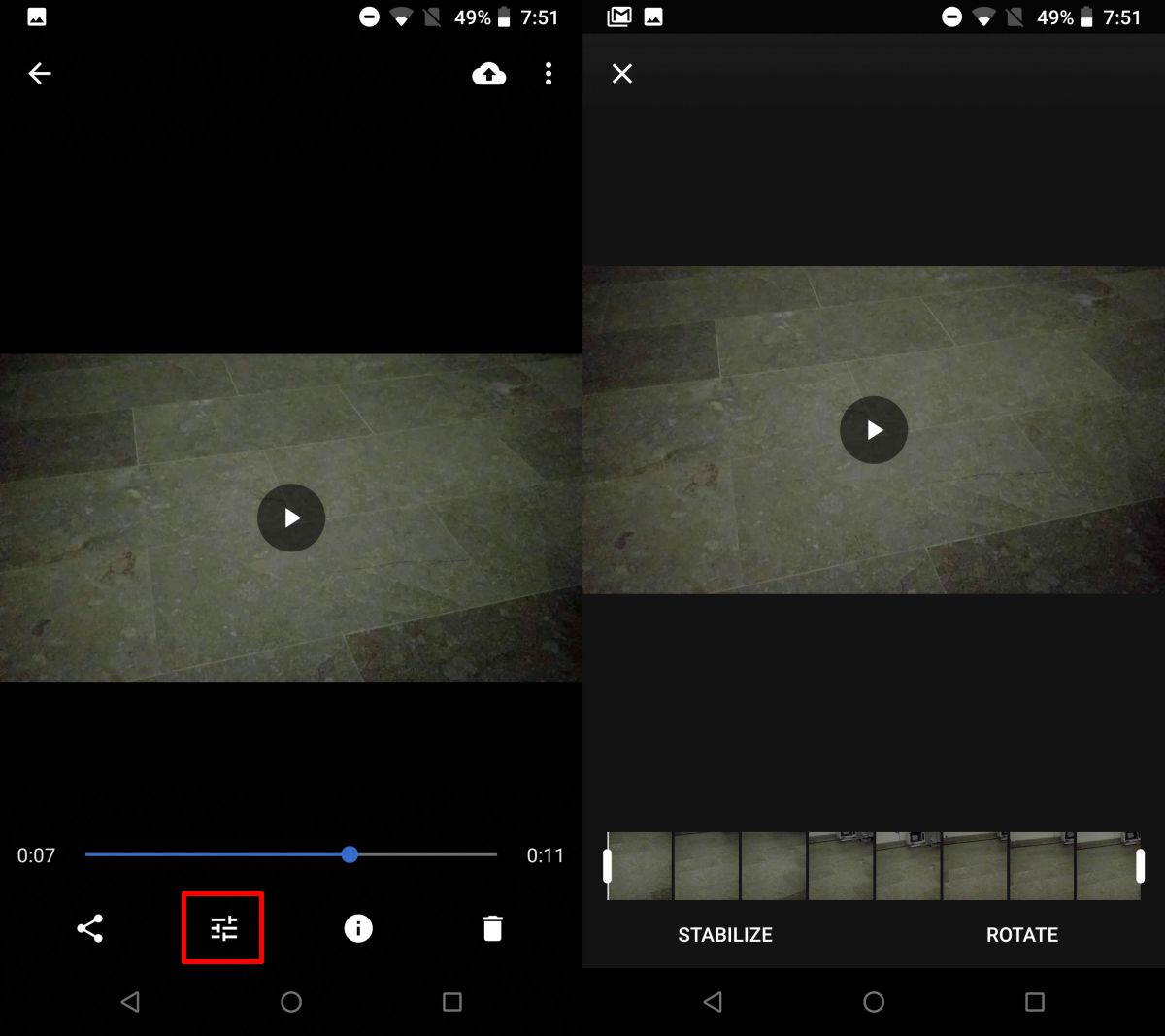
הערות